Как настроить экран блокировки Windows 8
Разное / / February 10, 2022
При первом входе в Windows 8 после переход с виндовс 7, самыми первыми изменениями, которые вы заметите, будут экран блокировки и Стартовый экран Метро. Мы уже обсуждали, как вы можете настроить стартовый экран Metro и упорядочить приложения Metro. Сегодня мы увидим, как мы можем настроить экран блокировки.

Экран блокировки — это новая концепция, представленная в Windows 8. Пользователи настольных компьютеров и ноутбуков могут не найти это дополнение полезным, но пользователям планшетов оно понравится. Этот экран блокировки гарантирует, что пользователь не сделает никаких случайных нажатий, пока устройство находится в его сумке.
Экран блокировки Windows 8 состоит из двух важных элементов. Первая — это фоновая фотография, которая занимает до 95% экрана блокировки, а вторая — это приложения, которые вы можете прикрепить к ней, чтобы получить прямой доступ. Сначала давайте посмотрим, как мы можем изменить фоновое фото экрана блокировки.
Изменение фона экрана блокировки
Шаг 1: Откройте панель чудо-кнопок Windows 8
(Окна+С) пока вы находитесь на рабочем столе и нажмите на Настройки кнопка. Вы можете напрямую открыть настройки чудо-кнопки, используя Windows+I горячая клавиша.
Шаг 2: В настройках панели чудо-кнопок нажмите Изменить настройки ПК чтобы открыть настройки Metro вашего устройства.
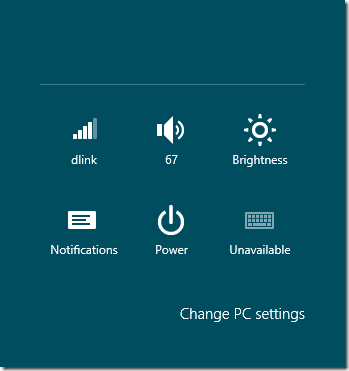
Шаг 3: В настройках ПК откройте Вкладка "Персонализация" чтобы показать все параметры настройки. Выбирать Экран блокировки здесь, чтобы персонализировать его.
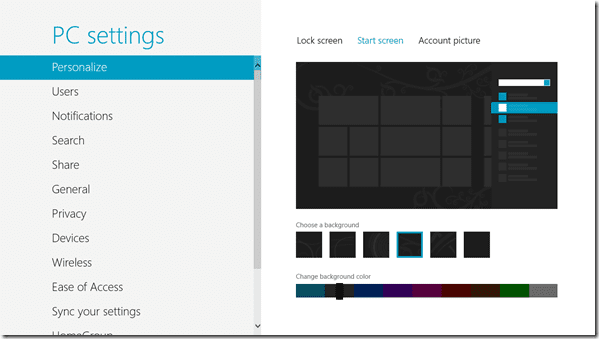
Шаг 4: Вы можете легко изменить фоновое изображение по умолчанию для экрана блокировки здесь. Windows 8 предлагает несколько вариантов фотографий на выбор. Если вы хотите применить личное изображение, нажмите кнопку Кнопка обзора для выбора изображения с жесткого диска.
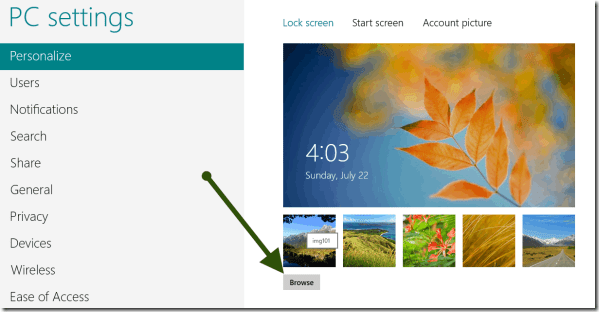
Вот как вы можете изменить фоновое изображение. Давайте теперь посмотрим, как мы можем настроить приложения, закрепленные на экране блокировки.
Настройка приложений экрана блокировки
Когда вы меняете фоновую фотографию экрана блокировки, вы увидите возможность выбрать приложения, которые отображаются на экране блокировки. Здесь вы можете нажать кнопку «плюс», чтобы выбрать новое метро-приложение для отображения на экране блокировки. Пользователь может выбрать максимум восемь приложений для экрана блокировки Windows 8.
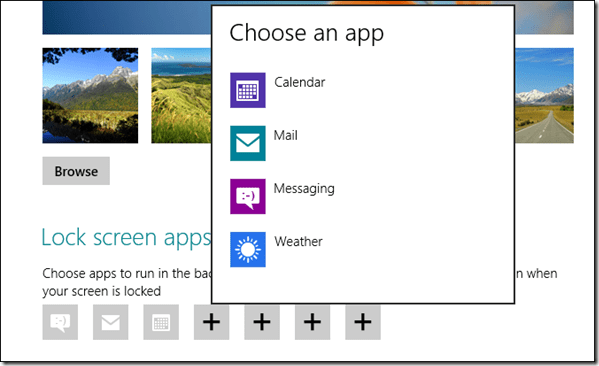
Вывод
Вот как вы можете настроить совершенно новый экран блокировки в Windows 8. Концепция экрана блокировки имеет смысл только в том случае, если вы используете планшет. Для ноутбуков и десктопов удобнее, если отключить все вместе. Итак, далее мы увидим, как можно отключить экран блокировки в Windows 8. Быть в курсе.
Последнее обновление: 03 февраля 2022 г.
Вышеупомянутая статья может содержать партнерские ссылки, которые помогают поддерживать Guiding Tech. Однако это не влияет на нашу редакционную честность. Содержание остается беспристрастным и аутентичным.

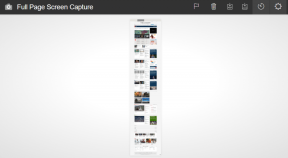
![Приложение Photo продолжает вылетать в Windows 10 [решено]](/f/8023ca187499ca351426cf7abc7e7fab.png?width=288&height=384)
